excel表格是一款非常好用的数据处理软件,
在其中我们可以对数据进行各种专业化的编辑处理。如果我们需要在Excel表格中实现四舍五入保留整数的效果,小伙伴们知道具体该如何进行操作吗,其实操作方法是非常简单的。我们可以通过多种方法实现想要的效果,小编这里为小伙伴们分享两种比较常用的操作方法,小伙伴们可以根据自己的实际情况分别进行操作,看看不同的操作方法有什么不同之处,方便后续直接选择喜欢的方法进行操作。接下来,小编就来和小伙伴们分享具体的操作步骤了,有需要或者是有兴趣了解的小伙伴们快来和小编一起往下看看吧!
第一步:方法1.打开Excel表格,选中数据区域,按Ctrl+1键,或者右键点击一下后在子选项中点击“设置单元格格式”;

第二步:在打开的窗口中点击“数字”——“数值”,然后将小数位数设置为0并进行确定;

第三步:就可以看到实现四舍五入取整的效果了;

第四步:方法2.在英文输入法状态下,输入=round(),在括号中点击一下需要四舍五入的单元格,中国用逗号,隔开,然后输入0,表示保留0位小数,然后按enter键进行确认;

第五步:得到第一个单元格的取整结果后,选中该单元格,将鼠标悬停到右下角的小方块上向下拖动,就可以实现批量取整的效果了。

以上就是Excel表格中进行四舍五入取整的方法教程的全部内容了。另外,我们还可以在“公式”选项卡中点击“插入公式”按钮后找到并点击round函数,然后根据提示选择数据区域以及小数位数并进行确定。
 硬件与软件兼容性问题:如何解决硬件与
硬件与软件兼容性问题:如何解决硬件与
当前,随着技术的快速发展,硬件与软件的兼容性问题成了一项......
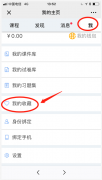 雨课堂收藏的内容怎么查看-雨课堂查看收
雨课堂收藏的内容怎么查看-雨课堂查看收
最近有不少小伙表示自己在雨课堂中收藏了一些内容,但是不知......
 ai制作一个圆形扭曲的线条纹理图案的详
ai制作一个圆形扭曲的线条纹理图案的详
有的网友使用ai还不清楚制作一个圆形扭曲的线条纹理图案的操......
 如何正确使用设备监控软件:监控时可以
如何正确使用设备监控软件:监控时可以
设备监控软件在现代计算设备管理和维护中扮演着越来越重要的......
 Word文字文档设置偏右分栏的方法
Word文字文档设置偏右分栏的方法
很多小伙伴在对文字文档进行编辑的过程中经常会需要对文字文......

很多小伙伴在使用Excel软件的过程中经常会需要对表格中的数据进行分析,在分析之后,为了更好的展现数据的变化或是增减,我们可以将数据制作成表格。有的小伙伴在刚开始接触Excel软件时...

在日常办公时我们经常会使用到Word文档,Excel表格和PowerPoint演示文稿等软件。在需要处理数据时我们通常都是选择使用Excel表格这款软件,在Excel表格中我们有时候会需要录入各种格式的编号,...
Excel快捷键大全:在工作表中移动和滚动 向上、下、左或右移动单元格 箭头键 移动到当前数据区域的边缘 CTRL+ 箭头键 移动到行首 HOME 移动到工作表的开头 CTRL+HOME 移动到工作表的最后一...

很多小伙伴都喜欢使用Excel程序来对表格文档进行编辑,因为在Excel中我们可以找到各种自己需要的工具,例如插入图表、图片、表格以及数据透视表工具等,我们还可以设置表格中数据的格式...
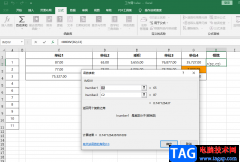
我们在日常处理表格数据时,经常会用到的一个计算方式就是对两个数据进行除法计算,在Excel中,我们有很多方法可以进行除法操作,我们可以使用除法函数,也可以直接在表格中输入除法公...
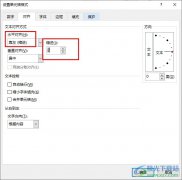
很多小伙伴之所以喜欢使用Excel程序来对表格文档进行编辑,就是因为在Excel中,我们不仅可以对数据进行编辑,还可以对编辑过程中遇到的问题进行解决。例如当我们调整单元格大小之后遇到...
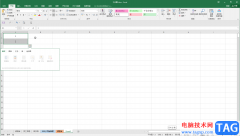
很多小伙伴在日常工作和生活中都会需要使用到Excel表格这款软件,在Excel表格中我们有时候会需要录入一些序号编号,那小伙伴们知道Excel表格中如何快速录入自动递增的序号吗,其实录入方法...

很多小伙伴之所以选择使用Excel程序,就是因为这款程序中的功能十分的丰富,并且操作简单,可以满足我们对于表格编辑的各种需求。在编辑表格的过程中,我们经常会遇到大量的数据需要进...

在Excel表格中进行数据的编辑和处理是很多小伙伴的办公常态,在Excel表格中我们有时候还会将数据生成各种图表,方便我们进行数据的分析和处理。如果我们在Excel表格中插入折线图后,希望更...

很多小伙伴在编辑表格文档的过程中,经常会遇到各种各样的问题,例如当我们需要将文件夹中大量文件的名称都输入表格时,如果一个一个的输入文档名称,会产生极大的工作量。我们其实可...

当屏幕上同时显示审阅和绘图工具栏时,按 Alt+U 可在审阅命令和自选图形命令之间切换,按 Enter 可执行选择的命令。 选择图形对象 当编辑图形对象中的文本时,通过按 Tab 或 Shift+Ta...
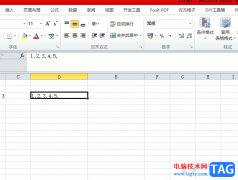
越来越多的用户会选择在excel软件中来编辑表格文件,因为excel软件可以让用户有效避免重复且复杂的操作过程,让用户享受强大功能的同时,还可以提升自己的编辑效率,所以excel软件吸深受用...

很多小伙伴在制作表格时,经常会需要对数据进行记录以及最后的统计,以便利用统计好的数据进行具体分析。在使用Excel对数据进行统计时,我们经常遇到的情况就是统计数据区间内的人数,...

最近不少伙伴咨询Excel怎么制作联欢会预算表的操作,今天小编就带来了Excel制作联欢会预算表的操作步骤,感兴趣的小伙伴一起来看看吧!...

很多小伙伴在编辑表格文档的时候都会选择使用Excel程序,因为在Excel中,我们可以完成很多复杂的操作。有的小伙伴想要在单元格中插入图片,并且想要达到图片置于文字底部的效果,该效果...